只想打印表格中某块地方怎么办,如何设置excel打印区域?
2018-08-16 16:36作者:下载吧
办公中常常需要打印excel表格,默认的打印很容易导致自动分页,变的很不好看,因此有时候需要打印表格中某块地方,或打印其中一个区域。哪么只想打印表格中某块地方怎么办呢,下面大家就一起来看看如何设置excel打印区域吧。
打印区域设置方法:
1、打开制作好的表格,选中里面的要打印出来的区域,拖动鼠标框选就可以;
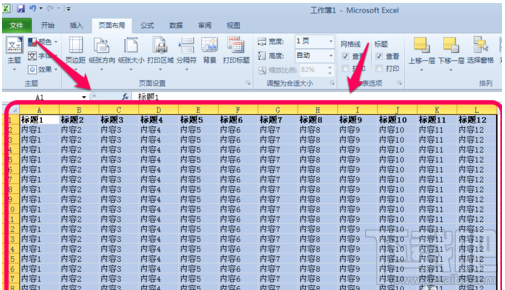
2、选中之后,点击页面设置》打印区域小箭头》设置打印区域。这就会设置你需要打印的区域了。
但是有一个问题就出来了,默认它会100%显示,那么有可能你的内容多而分成了几页,那么就可以把一些内容给分割开了,就不连续了,怎么办呢,怎么设置自己的每页的打印区域呢,接着往下看。

如图,点击视图》分页预览,你会看到我的横排的内容多,被分成了两页。

你会看到分页之间有一条分割线,这个时候你可以把鼠标移到线上,等鼠标变成双向箭头的时候,按住鼠标,拖动你想要的位置,左右拖动都可以,如图。
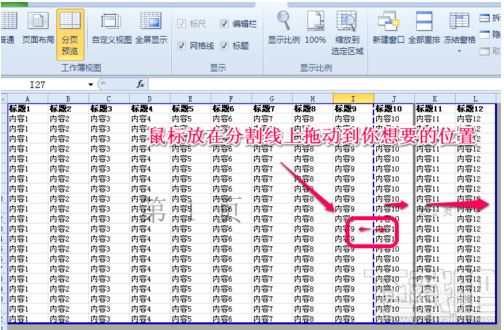
我这里就拖动变成了一页,就刚好达到我需要打印的效果了。

如图你的内容更多,不可能一页打印,怎么办呢,如图,会切分成很多页,
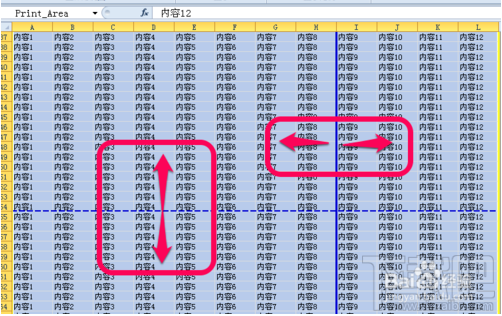
那么你可以拖动横竖到相应的合理位置,随心所欲,很方便吧。
以上就是如何设置excel打印区域的教程,利用上面的方法,可以打印表格中任何一个地方的内容,或某一个区域,这个功能非常实用